Jadi, kapan kita harus mereset MacBook atau Mac? Terkadang mac kami tidak berfungsi seperti dulu. Mungkin kinerjanya melambat. Atau mac Anda terlalu sering mogok. Mungkin Anda melihat pesan kesalahan terus-menerus. Atau perangkat lunak favorit Anda tidak dapat berjalan.
Pada dasarnya, Mac Anda tidak berfungsi dengan benar.
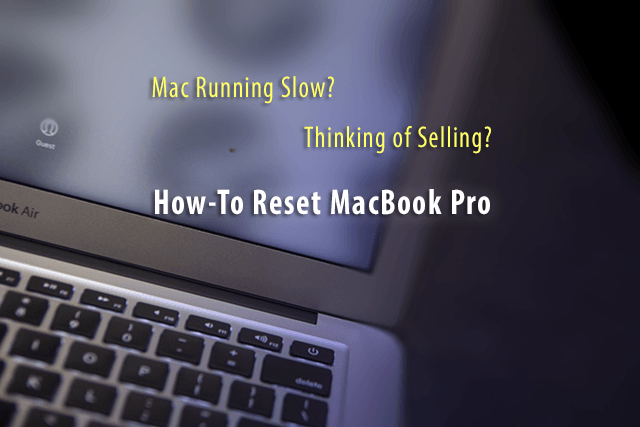
Isi
- Sistem Operasi SOS. Pikirkan Setel Ulang MacBook
- Berpikir untuk Menjual atau Memberi? Pertama Setel Ulang MacBook
-
1- Kloning Hard Disk Anda Sebelum Anda Mengatur Ulang MacBook
- Sepatah Kata Tentang Mesin Waktu
- Penggandaan Drive Versus Pencadangan Mesin Waktu
- Menggunakan Aplikasi Kloning Drive Pihak Ketiga
-
2-Reset NVRAM Sebelum Anda Mengatur Ulang MacBook
- Jadi apa sih NVRAM itu?
- Menyetel ulang NVRAM
-
3-Setel Ulang Pengontrol Manajemen Sistem (SMC) Sebelum Anda Menyetel Ulang MacBook
- Setel ulang SMC MacBook
- Setel ulang Mac Desktop SMC
- 4-Batalkan otorisasi iTunes
- 5- FileVault
- 6- Nonaktifkan iCloud
- 7- Mulai ulang dalam Pemulihan
- 8- Menghapus Hard Drive untuk Mengatur Ulang MacBook
- 9- Instal ulang mac OS atau OS X untuk Mengatur Ulang MacBook
-
Ringkasan tentang Cara Mengatur Ulang MacBook
- Posting terkait:
Sistem Operasi SOS. Pikirkan Setel Ulang MacBook
Semua gejala ini sangat membuat frustrasi sehingga Anda mungkin ingin memulai dari awal yang bersih dan mengatur ulang mac Anda ke pengaturan pabrik.
Kami senang bahwa Mac kami biasanya mudah digunakan dan jarang mengalami jenis masalah yang dilaporkan secara teratur oleh Pengguna Windows. Tetapi terkadang, kita menemukan diri kita berada pada titik puncak, di mana OS mac kita begitu bingung sehingga penginstalan ulang atau penyetelan ulang sistem operasi adalah jalan terbaik kita ke depan.
Berpikir untuk Menjual atau Memberi? Pertama Setel Ulang MacBook
Mungkin Anda berpikir untuk memutakhirkan ke mac terbaru dan menjual atau memberikan model lama Anda. Jika demikian, melakukan reset pabrik sangat penting sebelum Anda mengirim mac Anda saat ini dalam perjalanan ke pemilik baru. Menyerahkan mac kami kepada seseorang dengan setiap informasi kami tentang itu tidak mungkin. Apa yang ingin kami berikan kepada pemilik baru adalah hal yang paling dekat dengan mac yang tidak pernah digunakan.
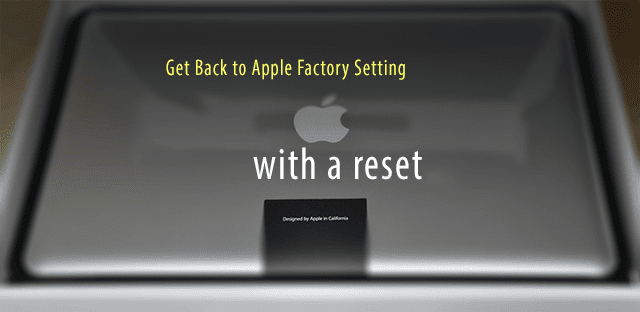
Jadi untuk alasan apa pun, baik itu meningkatkan kinerja mac Anda saat ini atau mempersiapkannya untuk pemilik baru, disarankan untuk melakukan reset pabrik pada mac. Dan sayangnya, ini tidak sesederhana operasi seperti yang biasa dilakukan oleh pengguna mac.
Panduan ini membantu Anda mempelajari langkah-langkah untuk mereset macbook pro dan semua komputer mac, kembali ke pengaturan awal pabrik.
Catatan: Panduan ini relevan untuk Mac Pro, iMac, MacBook, MacBook Pro, dan MacBook Air.
Jadi tanpa basa-basi lagi, 9 langkah untuk mengatur ulang mac ke pengaturan pabrik
1- Kloning Hard Disk Anda Sebelum Anda Mengatur Ulang MacBook
Saat Anda mengatur ulang mac Anda, semua informasi dan data yang Anda miliki di hard drive Anda akan terhapus. Jadi, Anda perlu membuat cadangan. Kami menyebutnya kloning hard disk Anda – membuat cadangan penuh HD Anda dan menyimpannya untuk beberapa waktu.
Di Apple ToolBox, kami selalu menyarankan untuk mengikuti aturan 2X2 untuk pencadangan–artinya simpan 2 cadangan lokal dan 2 cadangan cloud.

Saat Anda melakukan reset ke pengaturan pabrik, kami juga menyarankan untuk mempertahankan a klon. Ini adalah duplikat hard drive Anda yang dapat di-boot-salinan lengkap dan identik dari volume startup Anda yang disimpan di drive eksternal sedemikian rupa sehingga Anda dapat mem-boot Mac Anda dari itu jika perlu.
Untuk membuat klon sejati, Anda memerlukan aplikasi dan hard drive eksternal.
Sepatah Kata Tentang Mesin Waktu
Jika Anda menggunakan Time Machine, maka Anda sudah memiliki cadangan yang bagus. Ini bukan tiruan yang sebenarnya, tetapi memiliki semua informasi, aplikasi, dan data Anda lainnya yang tersimpan dengan aman di cadangannya. Jadi, jika Anda memilih untuk menggunakan Time Machine saja, pastikan Anda mencadangkan secara manual dengan Time Machine sebelum melanjutkan ke langkah berikutnya.
Untuk melakukan pencadangan manual, buka System Preferences. Pilih Mesin Waktu. Dan pilih kotak centang "Tampilkan Time Machine di bilah menu."
Setelah dipilih, Anda akan melihat ikon Time Machine muncul di sudut kanan bilah menu (dekat tanggal dan waktu.) Klik ikon ini dan pilih Cadangkan Sekarang. Memilih yang memastikan Anda memiliki semua yang Anda butuhkan di cadangan Time Machine Anda.
Penggandaan Drive Versus Pencadangan Mesin Waktu
Perbedaan terbesar antara Clones dan Time Machine Backups adalah bahwa klon memberikan pemulihan segera. Dengan kloning, Anda segera kembali bekerja setelah drive crash atau masalah volume startup yang parah.

Cukup pasang drive klon Anda, restart komputer Anda sambil menahan tombol Option, pilih drive klon di Startup Manager, dan tekan Return. Dan Anda kembali aktif. Jadi, Anda menyelesaikan pekerjaan atau proyek apa pun sebelum menangani drive masalah Anda. Dengan menjalankan drive klon, Anda memperbaiki atau mengganti drive startup utama Anda saat jadwal Anda memungkinkan.
Dengan Time Machine, memulihkan file Anda ke drive baru atau drive yang diperbaiki membutuhkan waktu berjam-jam, mungkin berhari-hari. Dan memulihkan seluruh drive dari layanan pencadangan cloud membutuhkan waktu lebih lama dan bergantung pada kecepatan internet Anda.
Menggunakan Aplikasi Kloning Drive Pihak Ketiga
Ada banyak aplikasi di luar sana yang mencadangkan mac Anda ke drive eksternal. Untuk tujuan ilustrasi, kami menampilkan Kloning Salinan Karbon. Pilihan populer lainnya adalah Super duper. Keduanya Kloning Salinan Karbon dan Super duper telah ada cukup lama sehingga mereka memiliki rekam jejak yang baik. Keduanya berfokus pada kloning, menampilkan antarmuka pengguna yang sederhana dan mudah dipahami. Dan keduanya menyertakan fitur yang jelas untuk membuat dan memelihara duplikat yang dapat di-boot.
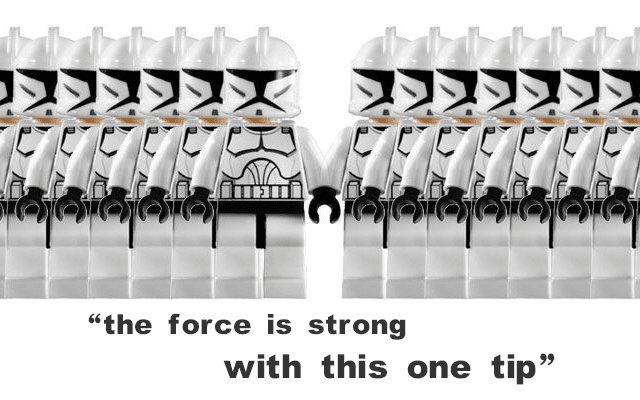
SuperDuper menawarkan versi dasar gratis dan versi berbayar yang kaya fitur. Carbon Copy Cloner sayangnya tidak gratis tetapi menawarkan uji coba gratis 30 hari.
Dengan Carbon Copy Cloner, proses kloning menjadi mudah – Anda memilih hard drive utama sebagai sumber dan hard drive eksternal sebagai tujuan. Setelah dipilih, klik "Klon".
Setelah selesai, Anda mem-boot mac Anda dari hard drive eksternal tanpa tweak lagi. Cukup restart sistem Anda dan tekan tombol "option". Jika sistem boot dengan baik, Anda telah berhasil mengkloning dan membuat cadangan kloning dari hard drive Anda.
2-Atur Ulang NVRAM Sebelum Anda Mengatur Ulang MacBook
Jika Anda mengalami masalah yang terkait dengan pemilihan disk mulai, resolusi layar, atau volume, Anda mengatur ulang NVRAM di mac Anda mungkin memperbaiki masalah. Atau jika ikon tanda tanya muncul sebentar saat Mac Anda dinyalakan, maka mengatur ulang NVRAM biasanya memperbaiki masalah ini.
Ini juga merupakan ide yang baik untuk mengatur ulang NVRAM saat menyiapkan mac Anda untuk dijual atau dihadiahkan.
Jadi apa sih NVRAM itu?
Informasi yang disimpan dalam NVRAM meliputi:
- Volume pengeras suara
- Resolusi layar
- Pemilihan disk startup
- Informasi panik kernel terbaru, jika ada
Menyetel ulang NVRAM

- Matikan mac Anda
- Temukan tombol berikut pada keyboard: Command (⌘), Option, P, dan R
- Nyalakan mac Anda
- Tekan dan tahan tombol Command-Option-P-R segera setelah Anda mendengar suara startup
- Tahan tombol ini hingga komputer dihidupkan ulang dan Anda mendengar suara pengaktifan untuk kedua kalinya
- Lepaskan kuncinya
Setelah mengatur ulang NVRAM, Anda mungkin perlu mengkonfigurasi ulang pengaturan untuk volume speaker, resolusi layar, pemilihan disk mulai, dan informasi zona waktu.
3-Setel Ulang Pengontrol Manajemen Sistem (SMC) Sebelum Anda Menyetel Ulang MacBook
Pengontrol manajemen sistem (SMC) adalah chip di Mac Anda yang menjalankan banyak bagian fisik mesin, seperti indikator LED, keyboard dan periferal lainnya, kipas pendingin, dan daya tombol. SMC juga menentukan beberapa perilaku hard drive Anda, seperti bagaimana komputer Anda berperilaku dalam mode tidur dan bagaimana menangani catu daya.
- Kipas komputer bekerja dengan kecepatan tinggi, meskipun komputer tidak terlalu sering digunakan dan memiliki ventilasi yang baik
- Lampu latar keyboard tidak berfungsi dengan benar di komputer Mac yang memiliki fitur ini
- Lampu indikator status (SIL) tidak berfungsi dengan benar di komputer Mac yang memiliki fitur ini
- Lampu indikator baterai, jika ada, tidak berfungsi dengan benar di notebook Mac yang memiliki baterai yang tidak dapat dilepas
- Lampu latar layar tidak merespons dengan benar perubahan cahaya sekitar di komputer Mac yang memiliki fitur ini
- Komputer tidak merespons tombol daya saat ditekan
- Komputer notebook Mac tidak merespons dengan benar saat Anda menutup atau membuka penutupnya.
- Komputer tidur atau mati secara tidak terduga
- Baterai tidak terisi dengan benar
- LED adaptor daya MagSafe tidak menunjukkan aktivitas yang benar
- Komputer bekerja sangat lambat, meskipun tidak mengalami penggunaan CPU yang sangat tinggi
- Ikon aplikasi mungkin terpental di Dock untuk waktu yang lama saat dibuka
- Aplikasi mungkin tidak berfungsi dengan benar, atau mungkin berhenti merespons setelah dibuka
- Komputer yang mendukung mode tampilan target tidak beralih ke atau keluar dari mode tampilan target seperti yang diharapkan, atau beralih ke atau keluar dari mode tampilan target pada waktu yang tidak terduga
- Penerangan di sekitar Port I/O di Mac Pro (Akhir 2013) tidak aktif saat Anda memindahkan komputer
Setel ulang SMC MacBook
Jika baterai tidak dapat dilepas

- Matikan Mac
- Colokkan adaptor daya MagSafe atau USB-C ke sumber daya dan ke Mac
- Menggunakan keyboard internal, tekan Shift-Control-Option di sisi kiri keyboard, lalu tekan tombol daya secara bersamaan
- Lepaskan semua tombol, lalu tekan kembali tombol daya untuk menyalakan Mac
Jika baterai dapat dilepas
- Matikan Mac
- Putuskan sambungan adaptor daya MagSafe dari Mac
- Lepaskan baterai.
- Lihat Panduan Pengguna MacBook Anda untuk instruksi terperinci tentang cara melepas baterai MacBook model spesifik Anda
- Tekan dan tahan tombol daya selama 5 detik
- Sambungkan kembali baterai dan adaptor daya MagSafe
- Tekan tombol daya untuk menyalakan Mac
LED pada adaptor daya MagSafe mungkin berubah status atau mati sementara saat Anda mengatur ulang SMC.

Setel ulang Mac Desktop SMC
Ikuti langkah-langkah ini untuk iMac, Mac mini, Mac Pro, dan Xserve berbasis intel.
- Matikan Mac
- Cabut kabel daya dari port daya Mac Anda
- Tunggu 30 detik
- Colokkan kembali kabel daya
- Tunggu 5 detik, lalu tekan tombol daya untuk menyalakan Mac
Melakukan reset SMC membantu menyelesaikan banyak masalah terkait daya dan perangkat keras yang tidak responsif terhadap teknik pemecahan masalah. Dengan reset SMC, banyak masalah perangkat keras yang Anda temui harus diselesaikan. Ini juga merupakan ide yang baik untuk mengatur ulang SMC sebelum Anda menjual atau menghadiahkan mac. Ingatlah bahwa hanya Intel Mac yang memiliki pengontrol SMC.
4-Batalkan otorisasi iTunes
Jika menjual atau menghadiahkan mac Anda, langkah ini sangat penting. Jika Anda mengatur ulang mac untuk penggunaan yang berkelanjutan, langkah ini tetap disarankan tetapi Anda dapat melewatinya.
Selanjutnya, mari putuskan tautan komputer Anda dari akun iTunes pribadi Anda.
Tip Cepat – Ingatlah bahwa Anda memiliki maksimal 5 Mac ke akun iTunes Anda. Jadi, jangan pernah memberikan akun Anda kepada siapa pun.
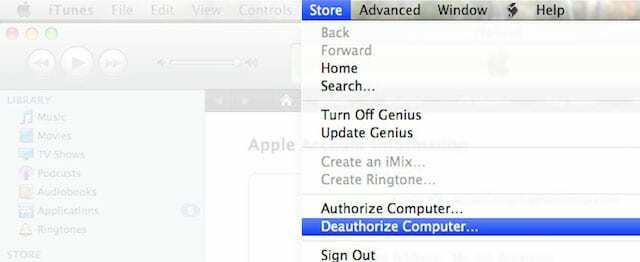
Untuk memutuskan tautan akun iTunes Anda, klik "Store" di iTunes dan kemudian "Deauthorize komputer ini". Di sini Anda memasukkan ID dan Kata Sandi Anda. Setelah Anda memberikan informasi itu, sistem Anda tidak lagi ditautkan ke iTunes.
5- FileVault
Sebelum melangkah lebih jauh, yang terbaik adalah menonaktifkan FileVault. Buka "preferensi sistem" dan pilih "keamanan dan privasi." Pilih FileVault dan klik "Matikan".
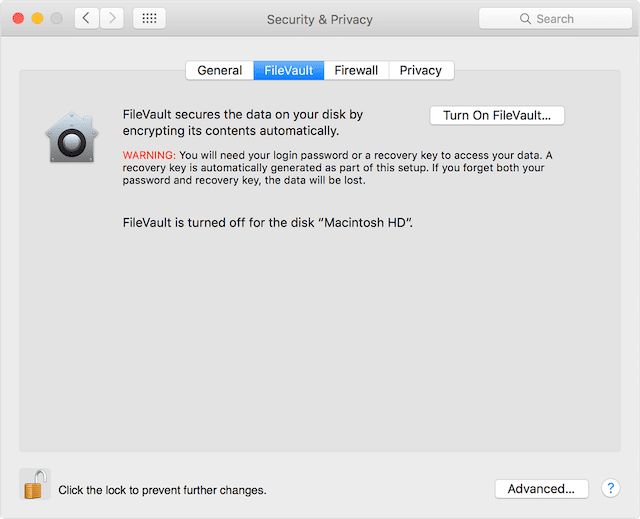
6- Nonaktifkan iCloud
Ini adalah langkah lain yang sangat penting jika Anda menjual atau menghadiahkan mac Anda. Jika Anda mengistirahatkan mac untuk penggunaan lanjutan, langkah ini disarankan tetapi Anda dapat melewatinya.
Jika kita menghapus semuanyadari hard drive kami, selalu merupakan opsi yang lebih aman untuk menonaktifkan dan menghapus akun iCloud Anda sebelum bergerak lebih jauh karena cenderung menyebabkan beberapa kesalahan.
Untuk menonaktifkan iCloud, buka "preferensi sistem" pilih "iCloud" dan kemudian "keluar". Pada setiap popup pastikan Anda mengklik "Hapus dari Mac" untuk menghapus semua data pribadi Anda.
7- Mulai ulang dalam Pemulihan
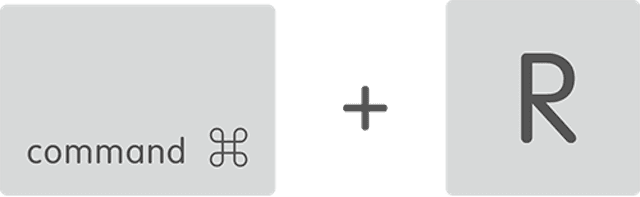
Ini cukup mudah. Cukup klik pada ikon apel di sudut kiri atas layar Anda dan pilih "Restart". Saat sistem dimulai ulang, terus tahan tombol "Perintah" dan "R" bersama-sama hingga Anda melihat jendela mode pemulihan di layar Anda.
8- Menghapus Hard Drive untuk Mengatur Ulang MacBook
Setelah boot di partisi pemulihan, pilih "Disk Utility" dan kemudian "Lanjutkan." Klik "Lepas" dan kemudian pilih tab "Hapus" yang terletak di antara tombol atas. Klik "hapus" untuk menghapus semua data.
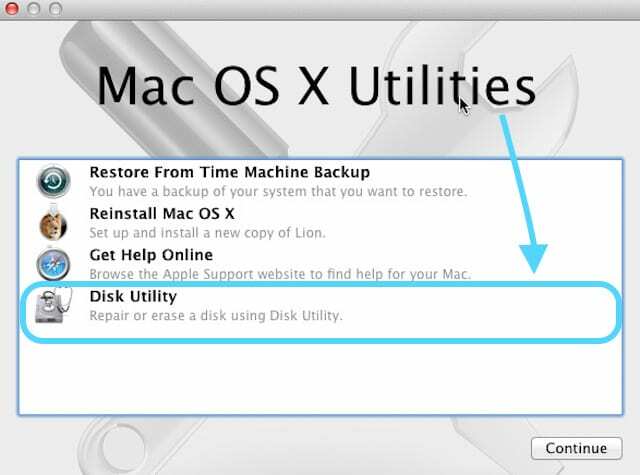
Ingatlah bahwa tidak ada jalan kembali dari titik ini karena ini akan menghapus semuanya dari hard drive Anda. Jadi, pastikan Anda memiliki cadangan lengkap dan/atau tiruan dari hard drive Anda.
Jika tidak yakin – jangan lanjutkan. Buka artikel ini dan ikuti langkah 1
Setelah selesai menghapus, pilih “disk utility”, pilih Hard Drive, dan Mount. Untuk keluar, klik "keluar dari utilitas disk".
9- Instal ulang mac OS atau OS X untuk Mengatur Ulang MacBook
Klik "Instal ulang" dan sisanya mudah diikuti melalui petunjuk di layar. Proses mengunduh versi terbaru sistem operasi mac ke hard drive Anda dan menginstal.
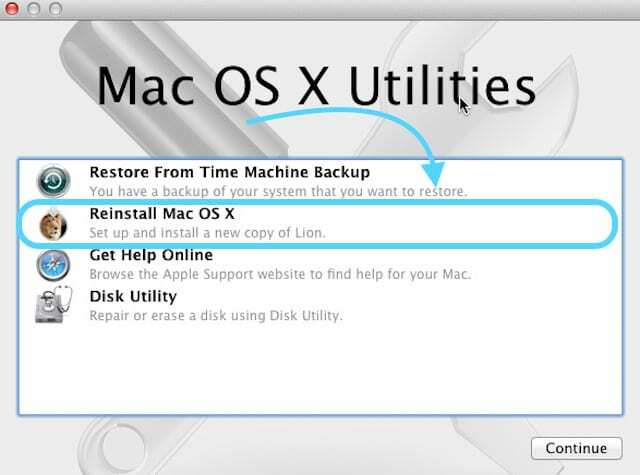
Jika Anda menjual atau menghadiahkan mac ini, ingatlah bahwa selama proses instalasi untuk tidak memasukkan ID Apple atau Kata Sandi karena orang yang membeli atau menerima mac Anda harus memasukkan ID Apple mereka sendiri dan Kata sandi.
Ringkasan tentang Cara Mengatur Ulang MacBook
Saat mac Anda mulai bertingkah sangat aneh dengan hal-hal seperti kesalahan tampilan, macet, atau mogok beberapa kali per minggu, masalah kesalahan grafis, menjadi sangat panas, atau umumnya latensi tinggi, saatnya memikirkan reset.
Jika Anda menjual atau memberikan Mac Anda, Anda tidak ingin mereka memiliki akses ke file Anda. Itulah mengapa Anda harus menghapus hard drive atau solid state drive Mac Anda dengan aman dan menginstal ulang mac OS atau OS X. Melakukan ini berarti file Anda akan dilindungi. Dan pemilik berikutnya akan memiliki Mac yang berjalan seperti baru!

Untuk sebagian besar kehidupan profesionalnya, Amanda Elizabeth (disingkat Liz) melatih semua jenis orang tentang cara menggunakan media sebagai alat untuk menceritakan kisah unik mereka sendiri. Dia tahu satu atau dua hal tentang mengajar orang lain dan membuat panduan cara!
Kliennya termasuk Edutopia, Pusat Video Juru Tulis, Institut Jalur Ketiga, Braket, Museum Seni Philadelphia, dan Aliansi Gambar Besar.
Elizabeth menerima gelar Master of Fine Arts dalam pembuatan media dari Temple University, di mana dia juga mengajar sarjana sebagai anggota fakultas tambahan di departemen Seni Film dan Media mereka.